Como instalar o Apache Solr 9.0 no Ubuntu 18.04
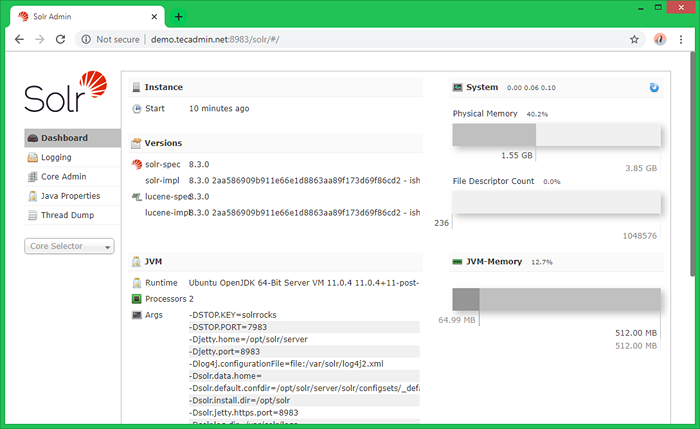
- 3919
- 1121
- Leroy Lebsack
Apache Solr é uma plataforma de pesquisa de código aberto escrito em java. Solr fornece pesquisa de texto completo, sugestões de feitiços, pedidos e classificação de documentos personalizados, geração de trechos e destaque. Este tutorial ajudará você a instalar o Apache Solr 8.9 no Ubuntu 18.04, 16.04 e 14.04 Sistemas.
- Instale o Apache Solr no CentOS, Redhat
Etapa 1 - Instale Java
Apache Solr 7 exigiu Java 8 ou mais para executar. Verifique se o seu sistema atende aos requisitos Java do Apache Solr. Se você não tem Java instalado em seu sistema, visite os artigos abaixo.
sudo apt install openjdk-11-jdk
Verifique a versão Java ativa:
Java -version OpenJdk Version "11.0.4 "2019-07-16 OpenJDK Runtime Environment (Build 11.0.4+11-post-ubuntu-1buntu218.04.3) OpenJDK de 64 bits servidor VM (Build 11.0.4+11-post-ubuntu-1buntu218.04.3, modo misto, compartilhamento)
Você também pode seguir este tutorial para instalar Java no Ubuntu Linux.
Etapa 2 - Instale o Apache Solr no Ubuntu
Agora faça o download da versão Solr necessária de seu site oficial ou espelhos. Ou simplesmente use o seguinte comando para baixar o Apache Solr 9.0.
wget https: // dlcdn.apache.org/solr/solr/9.0.0/Solr-9.0.0.TGZ
Agora extraia o script de shell do instalador do serviço Apache Solr do arquivo de arquivo Solr baixado e execute o instalador usando os seguintes comandos.
TAR XZF SOLR-9.0.0.TGZ Solr-9.0.0/bin/install_solr_service.sh-strip-components = 2 sudo bash ./install_solr_service.SH Solr-9.0.0.TGZ
Etapa 3 - Start / Stop Solr Service
Solr está configurado como um serviço em seu sistema. Você pode simplesmente usar os seguintes comandos para iniciar, parar e verificar o status do serviço Solr.
SUDO Service Solr Stop Sudo Service Solr Start Sudo Service Solr Status
Etapa 4 - Crie a primeira coleção Solr
Após a instalação bem -sucedida do Solr em seu sistema. Crie a primeira coleção no Apache Solr usando o seguinte comando.
sudo su -solr -c "/opt/solr/bin/solr create -c mycol1 -n data_driven_schema_configs"
Saída de amostra:
Criou um novo núcleo 'mycol1'
Etapa 5 - Painel de Administração de Acesso Solr
O Solr padrão é executado na porta 8983. Você pode acessar a porta Solr em seu navegador da web usando o nome IP do servidor ou o domínio apontado para esse servidor e você receberá o painel Solr.
http: // demonstração.Tecadmin.rede: 8983/
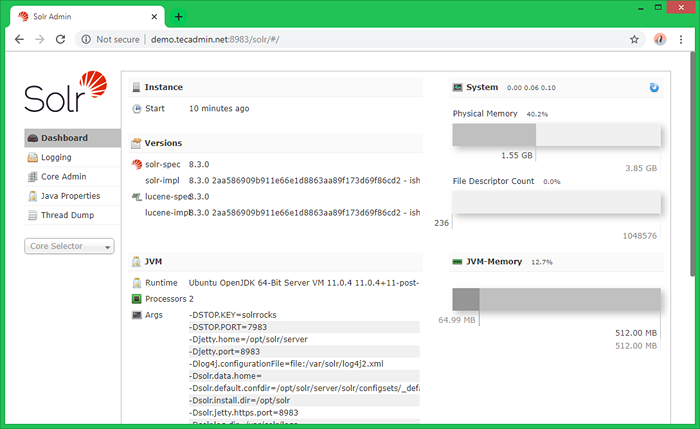
Agora, selecione “Mycol1”No seletor de núcleo suspenso na barra lateral esquerda
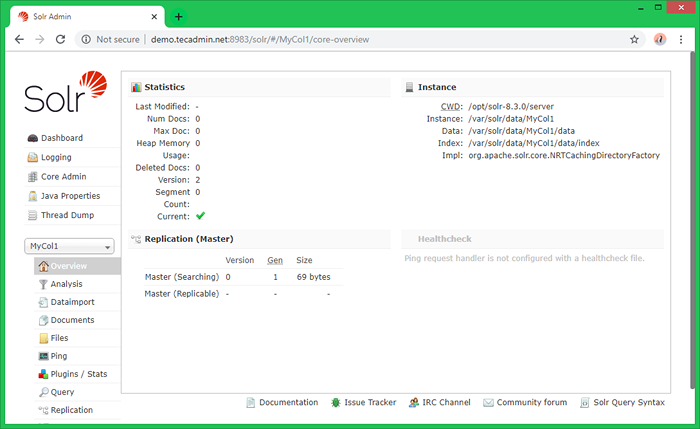
Aqui você pode ver a STATICS of Created Collection em etapas anteriores chamadas "Mycol1". Clique em "Core Seletor" na barra lateral esquerda e selecione Coleção criada.
- « Como instalar Go 1.17 no Ubuntu 18.04 e 16.04 LTS
- Como configurar script de inicialização e desligamento no Gentoo Linux »

